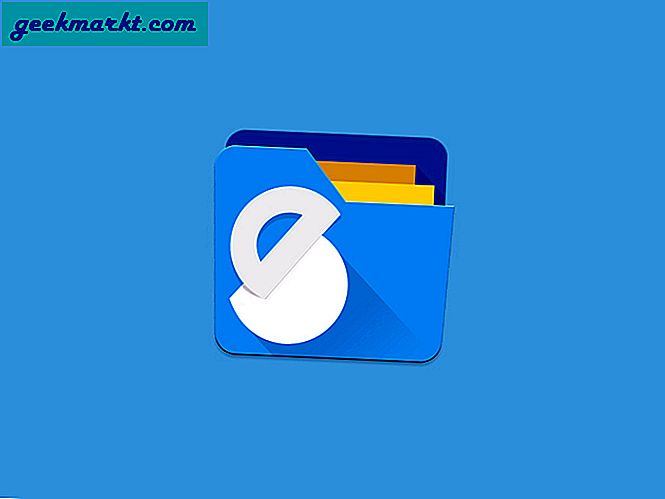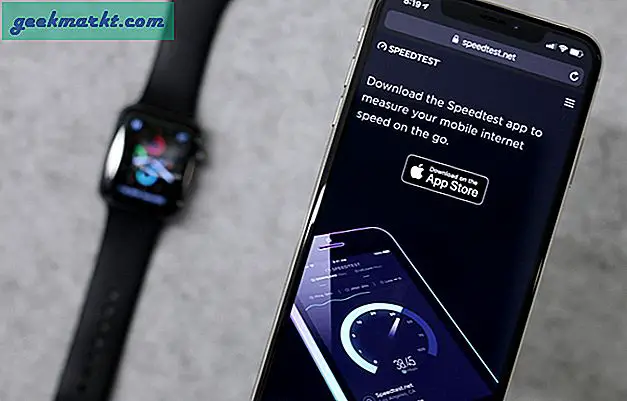Update: Das neue Update für Fires TV Stick 4k (Version 6.2.6.3) unterstützt die Spiegelung von Displays über Miracast.
Amazon hat kürzlich den Fire TV Stick 4k veröffentlicht, der über eine verbesserte Fernbedienung und Unterstützung für 4K / HDR-Streaming verfügt. Es fehlt jedoch eine große Funktion - die Bildschirmspiegelung. Im Gegensatz zum Firestick der vorherigen Generation unterstützt der neue Amazon Fire TV Stick 4K (zusammen mit Amazon Fire TV und Fire TV Cube) keine native Bildschirmspiegelung.
Dies hat viele von uns enttäuscht, da ich hauptsächlich meinen Fire TV Stick 4K verwende, um meinen Laptop auf meinem alten LCD-Fernseher zu spiegeln. Zum Glück können Sie dieses Problem mit einer Drittanbieter-App namens AirScreen beheben. Es funktioniert nahtlos mit verschiedenen Protokollen, einschließlich Chromecast, Miracast, DLNA und sogar Airplay. Heute zeige ich Ihnen, wie Sie Ihren Laptop und Ihr Smartphone mit dem Fire TV Stick auf Ihren Fernseher übertragen können. Lass uns anfangen.
Muss lesen: Fire TV Stick gegen Chromecast gegen Roku: Welches ist das Beste?
Spiegeln Sie Android auf Fire Stick
Bevor wir mit dem neuen Fire Stick 4k beginnen, aktualisieren wir kurz die Schritte für den Firestick der vorherigen Generation.
Stellen Sie sicher, dass beide Geräte mit demselben Wi-Fi-Netzwerk verbunden sind. Als Nächstes müssen Sie die Spiegelungsoption in FireStick aktivieren. Halten Sie dazu die Taste gedrückt Home "Button auf der Firestick-Fernbedienung und wählen Sie Spiegeln Möglichkeit.
Suchen Sie jetzt auf Ihrem Android-Smartphone nach der Option Cast. Normalerweise finden Sie es unterdie Einstellungen> Verbundene Geräte> Verbindungseinstellungen> Besetzung. Suchen Sie nach Firestick und verbinden. Drücken Sie eine beliebige Taste auf Ihrer Fernbedienung, um die Spiegelung der Anzeige zu beenden
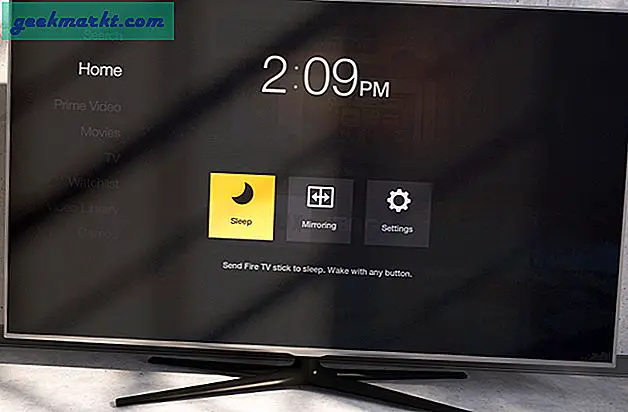
Laden Sie AirScreen auf Fire TV Stick 4K herunter
AirScreen ist eine Bildschirmspiegelungs-App, die das Spiegeln auf dem Fire TV Stick 4k ermöglicht. Ich war vorher ein wenig skeptisch, aber nachdem ich es einige Tage lang getestet habe, kann ich für seine Echtheit bürgen.
Das Herunterladen von AirScreen auf Ihren Fire TV Stick 4k ist vor allem aufgrund der Einschränkungen von Amazon und des Fehlens des Play Store eine kleine Herausforderung. Es gibt zwar Amazon Apps, aber es gibt keine Suchschaltfläche, die die Angelegenheit weiter verkompliziert.
Um AriScreen auf Ihrem Fire TV Stick zu installieren, müssen Sie zunächst die Easy Fire Tools App auf Ihrem Android installieren. Mit der App können Sie die AirScreen-App von Ihrem Telefon auf Ihren Fire TV Stick übertragen.
Laden Sie als Nächstes die AirScreen-App auf Ihr Telefon herunter. Wir werden diese App später mithilfe der Easy Fire Tools-App von unserem Telefon an den Fire TV Stick 4K senden.
Gehen Sie nun zu Ihrem Fire TV Stick 4k und aktivieren Sie das ADB-Debugging, indem Sie die folgenden Schritte ausführen. Gehe zu Einstellungen> Mein Fire TV> Entwickleroptionen> ADB-Debugging ein. Während Sie dabei sind, auchAktivieren Sie Apps aus unbekannten Quellen.
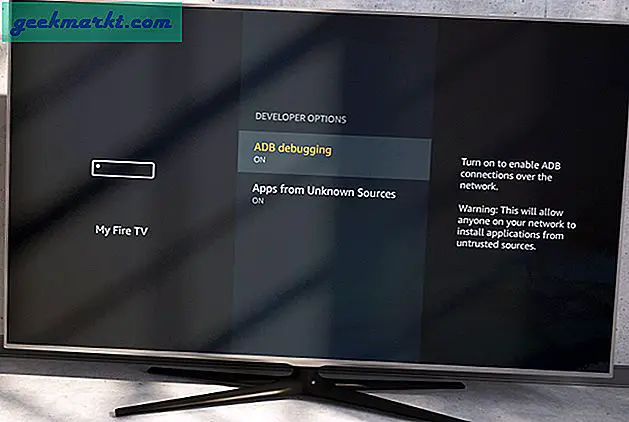
Stellen Sie sicher, dass sich Ihr Telefon und der Fire TV Stick 4K im selben WLAN-Netzwerk befinden. Öffnen Sie Easy Fire Tools auf Ihrem Android und tippen Sie auf Fire Stick Symbol oben rechts. Es scannt das Wi-Fi-Netzwerk und sucht nach Fire TV Stick 4K, Tippen Sie auf den Fire TV Stick, um eine Verbindung herzustellen Ihre App mit dem Gerät. Und Drücken Sie auf das Link-Symbol und warten Sie, bis es grün wird. Wenn die Verbindung hergestellt ist, können Sie einfach Tippen Sie auf das App-Symbol, um es von der Seite zu laden es auf Ihren Fire TV Stick 4K. Tippen Sie auf AirScreen, um es auf das Gerät zu laden.
Sobald Sie die AirScreen-App auf Ihrem Fire TV Stick 4k installiert haben, öffnen Sie sie und befolgen Sie die Anweisungen auf dem Bildschirm, um die App zu installieren.
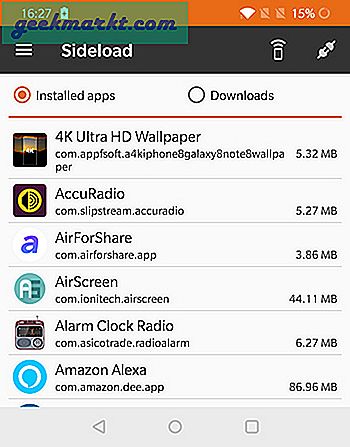
Hinweis: Hier sind einige Voraussetzungen für jede Methode. Halten Sie Ihre Geräte im selben Netzwerk und lassen Sie die AirScreen-App auf dem Fire TV Stick 4K laufen.
Spiegeln Sie Android, um TV Stick 4k zu feuern
Das Spiegeln von Android ist das gleiche wie beim vorherigen Fire TV Stick, aber dieses Mal verwenden wir stattdessen die AirScreen-App. Stellen Sie sicher, dass sich alle Geräte im selben WLAN-Netzwerk befinden, da dies sonst möglicherweise nicht funktioniert. Jetzt richten wir AirScreen auf dem Fernseher ein.
Gehen Sie auf Ihrem Fire TV Stick zu Installierte Apps und starten Sie AirScreen> Drücken Sie Start. Es sucht nach eingehenden Spiegelungsanforderungen und zeigt den Namen des aktiven Dienstes an. “AS-xxx”, Mit dem andere Geräte verbunden werden, stellen Sie sicher, dass Sie sich daran erinnern.

Gehen Sie jetzt zu Ihrem Android-Gerät und aktivieren Sie Cast. Gehe zu Einstellungen> Suche 'Besetzung'und tippen Sie darauf, um es zu öffnen. Ein neuer Bildschirm mit einer Reihe von Casting-Optionen wird angezeigt. Tippen Sie auf die AirScreen-Kachel. Es wird nach dem Vorbild von „AS-xxx„. Tippen Sie darauf und Ihr Screencast beginnt auf dem Fernseher.
Obwohl die Spiegelung flüssig ist, gibt es eine leichte Verzögerung beim Live-Feed. Dies fällt beim Surfen nicht auf, ist aber beim Ansehen eines HD-Videos ziemlich offensichtlich.
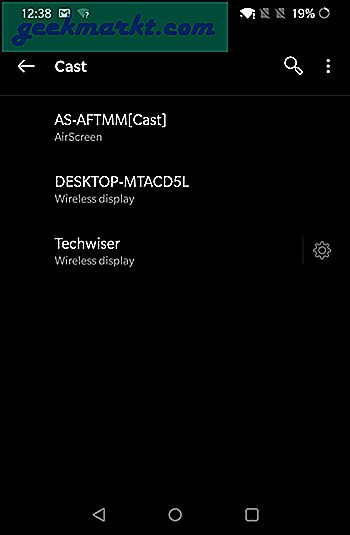
Spiegeln Sie das iPhone, um den TV-Stick 4k abzufeuern
Überraschenderweise gibt es im App Store nicht viele Apps von Drittanbietern, die Airplay-Integration bieten. Glücklicherweise funktioniert AirScreen, genau wie wir es für Android gesehen haben, auch auf iPhone und iPad.
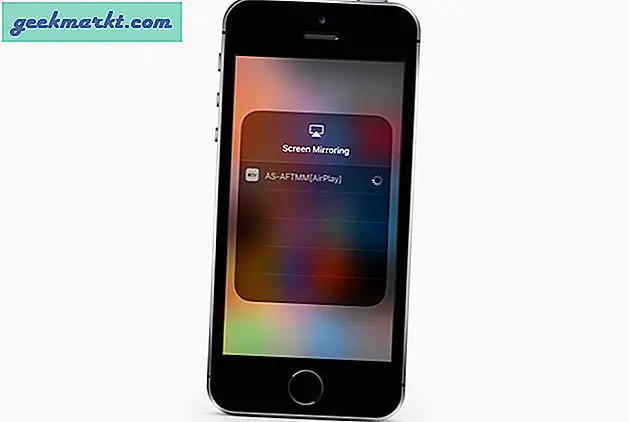
Wischen Sie auf Ihrem iPhone / iPad nach oben, um das aufzurufen Schnelleinstellungen Registerkarte und Drücken Sie auf Bildschirmspiegelung (Airplay). Es zeigt Ihnen eine Liste der aktiven Geräte, tippen Sie auf Airscreen-Serverkachel und Viola. Sie können Ihren iOS-Bildschirm jetzt erfolgreich auf dem Fire TV Stick 4K streamen. Dies ist praktisch, wenn Sie Ihrer Familie oder Freunden Bilder Ihres Urlaubs zeigen, Filme von Ihrem Telefon abspielen und vieles mehr müssen.
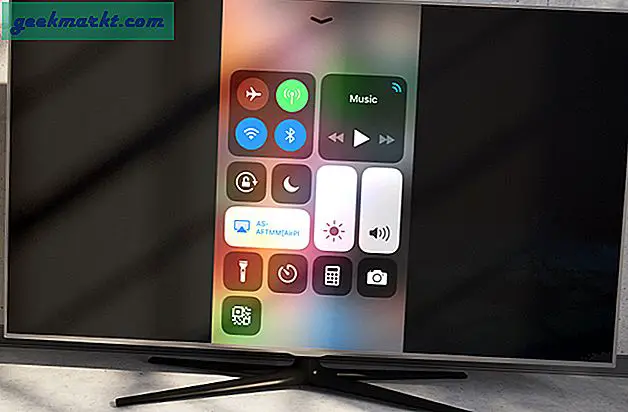
Spiegeln Sie den Mac, um den TV-Stick 4k abzufeuern
Genau wie das iPhone und die iPads können MacOS-Computer mit Airplay gespiegelt werden. Mit AirScreen können Sie Filme, Diashows, Präsentationen oder Webseiten projizieren. Es ist so einfach wie die anderen Schritte. Starten Sie den Dienst in der AirScreen-App auf Ihrem Fire TV Stick 4K. Es gibt Zeiten, in denen Sie die Airplay-Schaltfläche in der Menüleiste nicht finden. Sie können die Spiegelungsoption in den Einstellungen manuell aktivieren.
Gehen Sie zu Systemeinstellungen> Anzeige> Aktivieren Sie "Spiegelungsoptionen in der Menüleiste anzeigen, wenn verfügbar".
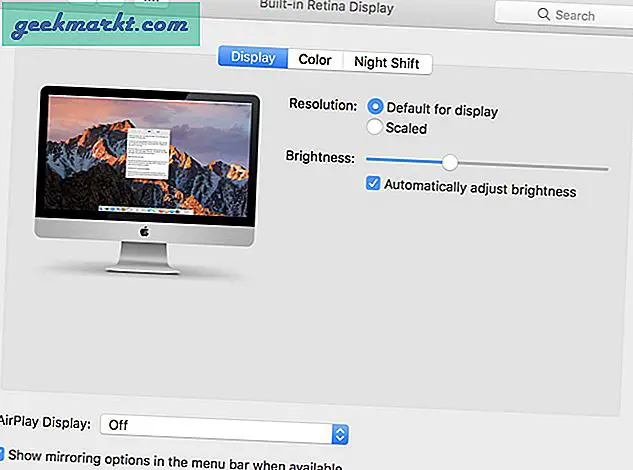
Jetzt sollte oben rechts auf dem Bildschirm ein Airplay-Symbol angezeigt werden. Klicken Sie darauf, um einige AirpPlay-Optionen aufzurufen. Wählen Sie Apple TV-Option spiegeln, um den Bildschirm auf Fire TV Stick zu spiegeln.
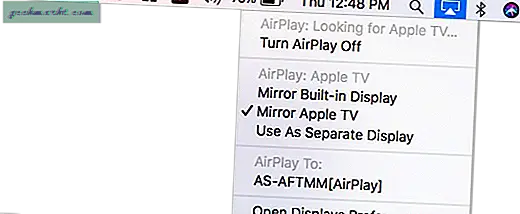
Das Airplay funktioniert reibungslos und Sie können steuern, was auf der Fernanzeige angezeigt werden soll. Sie können es als Smart-Display verwenden, das eingebaute Display spiegeln usw.
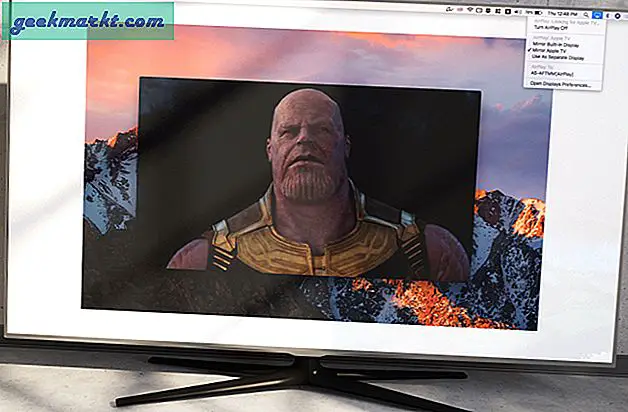
Diese Methode funktioniert nur mit Miracast-fähigen Geräten, die die meisten Windows-Laptops sind. Wenn Ihr Gerät jedoch nicht kompatibel ist, können Sie Ihren Computer mit dieser Methode nicht spiegeln. Die nächste Methode würde jedoch immer noch für Sie funktionieren.
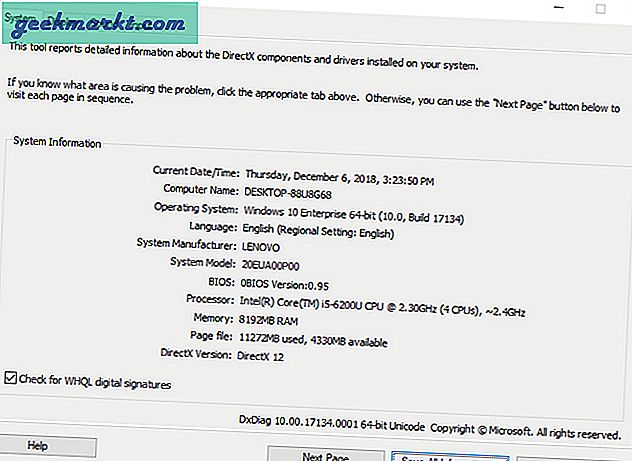
Überprüfen Sie das Fenster dxdiag, um zu überprüfen, ob auf Ihrem Computer Miracast aktiviert ist. Öffnen Sie den Dialog Ausführen durch Drücken von WIN + R. auf Ihrer Tastatur> Geben Sie "dxdiag" ein und drücken Sie die Eingabetaste> Klicken Sie auf Speichern Sie alle Informationen> Speichern Sie die Textdatei auf dem Desktop> Öffnen Sie die Textdatei und suchen Sie nach "Miracast".Verwenden Sie das Bild unten als Referenz. Wenn verfügbar angezeigt wird, können Sie die folgenden Schritte ausführen.
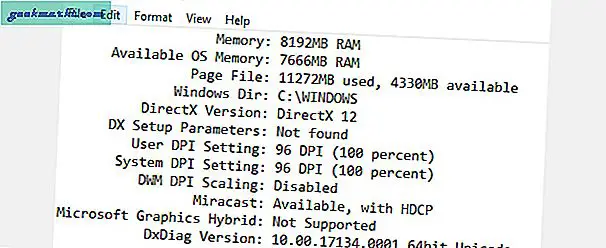
Um Ihren Computer mit dem AirScreen zu koppeln, klicken Sie unten rechts auf die Schaltfläche Benachrichtigungen> Verbinden> Andere Gerätetypen suchen. In der Liste wird eine Liste der Geräte angezeigt. Wählen Sie AirScreen Tile aus und fügen Sie sie Ihrem Computer hinzu.
Sobald Sie fertig sind, drücken Sie GEWINNEN + P. auf Ihrer Tastatur und wählen Sie „Stellen Sie eine Verbindung zu einem drahtlosen Display her’. Sie sehen hier dasselbe Gerät. Klicken Sie darauf, um Ihren Computer auf den Fernseher zu spiegeln.
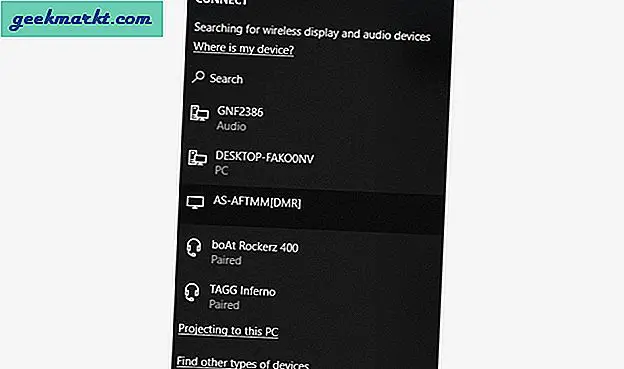
Oder verwenden Sie Google Cast
Wenn auf Ihrem Windows-Computer kein Miracast vorhanden ist, können Sie den Windows-Computer mithilfe von Google Cast weiterhin auf Fire TV Stick 4k spiegeln. Wenn Sie es noch nicht wissen, verfügt der Chrome-Webbrowser von Google über eine integrierte Casting-Funktion. Sie können auf jedes kompatible Gerät im selben Netzwerk übertragen.
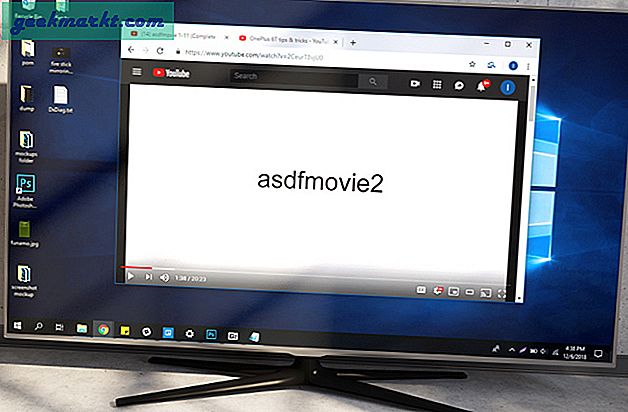
Öffnen Sie den Chrome-Browser und, um mit Google Chrome von Ihrem Laptop aus zu übertragen Tippen Sie auf das Hamburger-Symbol (drei vertikale Punkte) in der oberen rechten Ecke. Wählen "Besetzung" und Wählen Sie Ihre Quelle.Sie können eine Registerkarte, Ihr gesamtes Computerfenster oder nur eine Datei oder ein Video umwandeln. Wenn Sie auf Start drücken, wird Ihr Fenster auf den Fernseher geworfen.
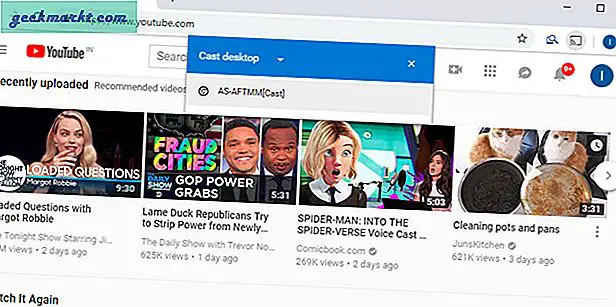
Spiegeln Sie Geräte, um einen TV-Stick abzufeuern?
Im Folgenden finden Sie einige Methoden, mit denen Sie den Bildschirm Ihres Geräts mit dem Fire Stick auf Ihren Fernseher spiegeln können. Diese Methode funktioniert nicht nur mit Mobiltelefonen, sondern auch mit Computern. Da AirScreen alle drahtlosen Protokolle unterstützt, ist das Spiegeln mit der App viel einfacher. Ich war jedoch etwas verärgert über die Anzeigen und hätte nichts dagegen, eine Gebühr für zusätzliche Funktionen zu zahlen. Alle Methoden funktionieren und ich habe jede getestet, aber es kann zu einer leichten Verzögerung bei der Spiegelung kommen. Was sind deine Gedanken und Fragen dazu? Lass es uns in den Kommentaren unten wissen.
Lesen: 5 Möglichkeiten, wie iPhone / Android ohne Chromecast übertragen werden kann